Ilægning af papir
ID for FAQ: 8200566700
Udgivelsesdato: 05 august 2009
Løsning:
Ilægning af papir i kassetten
Du kan kun ilægge almindeligt papir i A4, B5, A5 eller Letter-størrelse i kassetten.Læg andre papirstørrelser eller -typer i den bagerste bakke.
Se "Medietyper, der kan bruges".
NOTE
Råd om udskrivning på almindeligt papir
- Det anbefales at bruge originalt fotopapir fra Canon ved udskrivning af fotos. Vedrørende detaljer om originalt papir fra Canon, se "Medietyper, der kan bruges".
- Du kan bruge almindeligt kopipapir. Du kan se flere oplysninger om den papirstørrelse og papirvægt, der kan anvendes i denne maskine, i "Medietyper, der kan brugesUse".
1. Klargør papir.
Tilret papirets kanter. Glat papiret ud, hvis det er bøjet.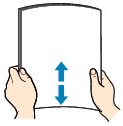
NOTE
- Ret papirets kanter ind, før du lægger det i. Hvis papiret lægges i uden at rette kanterne ind, kan det medføre papirstop.
- Hvis papiret er bøjet, skal du holde papiret i de bøjede hjørner over for hinanden og bøje det forsigtigt i den modsatte retning, indtil det er helt fladt. Yderligere oplysninger om, hvordan du glatter krøllet papir, finder du i "Papiret er tilsmudset/Udskriftens overflade er ridset".
2. Læg papiret i.
(1) Træk kassetten ud af maskinen.
(2) Ilæg papirstakken MED UDSKRIFTSSIDEN NEDAD og FORKANTEN MOD DEN FJERNESTE SIDE, og juster den mod kassettens højre side.
(3) Skub papirstyret (A) for at justere det med sideformatmærket.
Papirstyret (A) stopper, når det er justeret med det tilhørende sideformatmærke.
NOTE
Der kan være et lille mellemrum mellem papirstyret (A) og papirstakken.
(4) Skub papirstyret (B) til venstre for at justere det helt med papirstakken.
NOTE
Læg ikke mere papir i end til mærket for maksimal kapacitet (C).
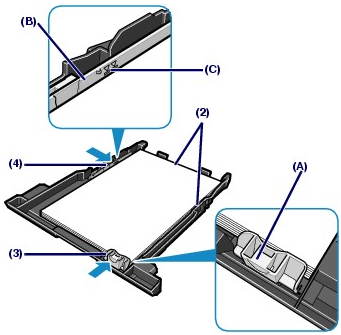
(5) Sæt kassetten ind i maskinen.
Skub kassetten helt ind i maskinen.
3. Åbn forsigtigt udbakken, og åbn derefter udbakkens forlænger.
NOTE
Efter ilægning af papir
- Når du bruger maskinen til at kopiere eller udskrive uden en computer, skal du vælge det ilagte papirs størrelse og type i Sidestørrelse (Page size) og Medietype (Media Type) under udskriftsindstillingerne i hver menu på skærmbilledet Startside.
- Ved udskrivning med en computer skal du vælge det ilagte papirs størrelse og type i Papirstørrelse (Printer Paper Size) (eller Papirstørrelse (Paper Size)) og Medietype (Media Type) i printerdriveren. Se "Udskrivning fra computeren".
Ilægning af papir i den bageste bakke
Du kan lægge fotopapir eller konvolutter i den bageste bakke.- Ilægning af fotopapir
IMPORTANT
Hvis du beskærer almindeligt papir til små størrelser som f.eks. 4" x 6"/10 x 15 cm, 4" X 8"/101,6 x 203,2 mm, 5" x 7"/13 x 18 cm eller 2,16" x 3,58"/55,0 x 91,0 mm (kreditkortformat) til en testudskrivning, kan det medføre papirstop.
1. Klargør papir.
Tilret papirets kanter. Glat papiret ud, hvis det er bøjet.
2. Læg papiret i.
(1) Åbn papirstøtten, løft den, og vip den bagover.
(2) Åbn forsigtigt udbakken, og åbn derefter udbakkens forlænger.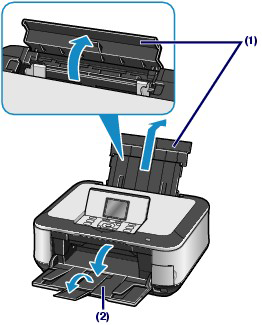
(3) Skub til papirstyrene (A) for at åbne dem, og læg papiret i midten af den bageste bakke MED UDSKRIFTSSIDEN OPAD.
IMPORTANT
Ilæg altid papir i stående papirretning (B). Hvis papiret ilægges i liggende papirretning (C), kan det medføre papirstop.
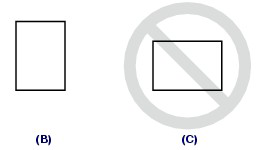
(4) Skub papirstyrene (A) for at justere dem med begge sider af papirstakken.
Skub ikke papirstyrene for hårdt. Ellers bliver papiret måske ikke fremført korrekt.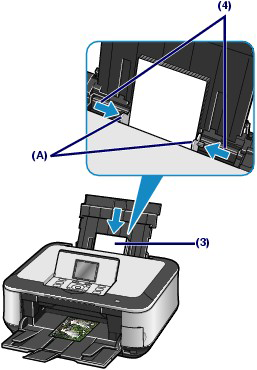
NOTE
Læg ikke mere papir i end til mærket for maksimal kapacitet(D).

NOTE
Efter ilægning af papir
- Når du bruger maskinen til at kopiere eller udskrive uden en computer, skal du vælge det ilagte papirs størrelse og type i Sidestørrelse (Page size) og Medietype (Media Type) under udskriftsindstillingerne i hver menu på skærmbilledet Startside.
- Ved udskrivning med en computer skal du vælge det ilagte papirs størrelse og type i Papirstørrelse (Printer Paper Size) (eller Papirstørrelse (Paper Size)) og Medietype (Media Type) i printerdriveren. Se "Udskrivning fra computeren".
Berørte modeller
- PIXMA MP640